NetBeans ofrece un excelente soporte para el desarrollo de aplicaciones Web, en esta ocasión lo haremos utilizando el Framework Java Server Faces 2.0. En el Menu Seleccionamos Nuevo->Proyecto y luego en Categorias Java Web y en tipo de Proyectos Web Application indicamos el nombre del proyecto Seleccinamos el servidor Web, usamos GlassFish ya que este soporta EJB3.0 y JSF 2.0 Framework Java Server Faces El IDE genera el esquelto del proyecto Web Pages almacenamos las paginas .html, xhtml, jsf, los archivos de recursos, los scripts .js, imagenes Source Packages Son las clases Java Test Packages Son las clases que usamos para los Test Libraries Tenemos las bibliotecas de Java y GlassFish necesarias para ejecutar la aplicación Web. Test Libraries Están las bibliotecas usadas para los test Configuration Files Archivos de configuración de la aplicación. Ejecutamos la...
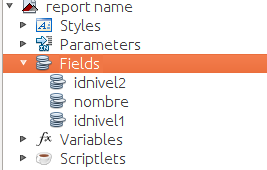

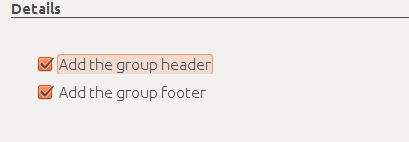
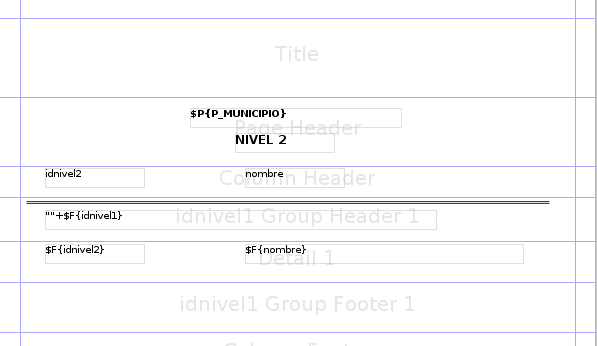 En
En
Comments
site. Keep up the great writing.
blog by chance (stumbleupon). I have book
marked iit for later!